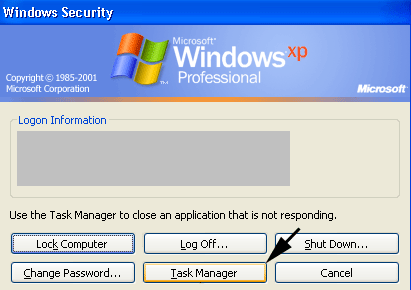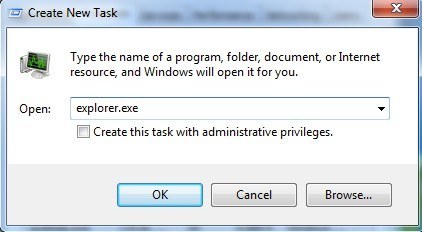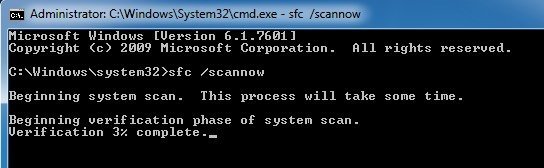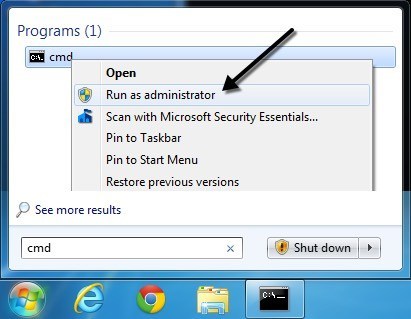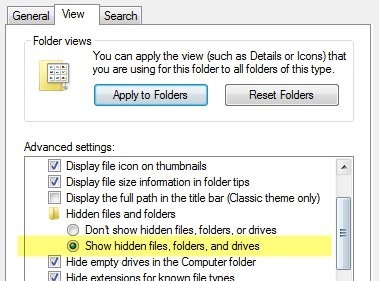Avez-vous déjà travaillé sous Windows et vous êtes-vous retrouvé avec un programme de blocage et la disparition de toutes les icônes de votre bureau? Dans la plupart des cas, tout disparaît, y compris le bouton Démarrer et la barre des tâches.
Normalement, pour sortir de cette situation, vous devez redémarrer votre ordinateur et espérer que tout ce qui provoque Windows se bloque. Les icônes peuvent être manquantes sur votre bureau pour deux raisons: soit quelque chose s'est mal passé avec le processus explorer.exe, qui gère le bureau, ou les icônes sont simplement cachées.
Habituellement c'est un problème d'explorer.exe si toute la barre des tâches disparaît également. Dans cet article, je vais mentionner quelques façons de résoudre l'un ou l'autre de ces problèmes.
Remarque: si vous essayez simplement d'obtenir les icônes Ordinateur, Panneau de configuration, Corbeille, Réseau ou Fichiers utilisateur, il vous suffit de cliquer avec le bouton droit sur le bureau, puis de cliquer sur Personnaliser, puis sur Modifier les icônes du bureau. le menu de gauche, puis vérifiez les icônes que vous voulez sur le bureau.
Afficher les icônes du bureau
Cette dernière méthode est plus facile à réparer. Sous Windows XP, cliquez avec le bouton droit sur le bureau et choisissez Réorganiser les icônes par. Ensuite, vérifiez l'élément Afficher les icônes du bureau.
Sous Windows 7 et supérieur, cliquez avec le bouton droit sur le bureau et choisissez Afficher, puis assurez-vous que Afficher les icônes du bureauest cochée.
simple! Mais comme mentionné précédemment, ce n'est normalement pas la raison pour laquelle les icônes de votre bureau sont manquantes. La deuxième méthode consiste à redémarrer le processus d'exploration sans avoir à redémarrer Windows.
Redémarrez Explorer.exe
Appuyez sur CTRL+ ALT+ DELet cliquez sur Gestionnaire des tâches. Sous Windows 7 et supérieur, vous cliquez sur le lien Démarrer le gestionnaire de tâchesen bas.
Maintenant, dans le Gestionnaire des tâches, vous voulez cliquer sur Fichier, puis sur Nouvelle tâche (Exécuter).Assurez-vous dans l'onglet Processus
Dans la zone Ouvrir, avancez et tapez dans explorer.exeet cliquez sur OK
C'est tout! Cela entraînera le redémarrage du processus Explorer et j'espère que vous obtiendrez les icônes de votre bureau, la barre des tâches et le bouton Démarrer! Notez que si le processus explorer.exe est déjà en cours d'exécution, l'exécution de cette tâche ouvre simplement une nouvelle fenêtre de l'Explorateur sur votre bureau.
Exécutez le Vérificateur des fichiers système
Si les deux méthodes ci-dessus n'a pas fonctionné, il peut y avoir quelques fichiers système qui sont devenus corrompus et le problème ne disparaîtra pas jusqu'à ce que les fichiers sont réparés. La meilleure façon d'y parvenir est d'exécuter Vérificateur des fichiers système, qui vérifiera les fichiers système Windows manquants et endommagés et les réparera. Vous pouvez l'exécuter en allant sur Démarrer, Exécuter, en tapant CMD, puis en tapant sfc /scannow.
Vous devez vous assurer que vous avez exécuté l'invite de commande en tant qu'administrateur. Lorsque vous saisissez Exécuteraprès avoir cliqué sur Démarrer, cliquez avec le bouton droit sur cmdet choisissez Exécuter en tant qu'administrateur.
Désactiver le mode veille
Une autre raison plus rare de la disparition de vos icônes de bureau est le moniteur. Si vous avez remarqué que ce problème se produit après la mise en veille de votre moniteur, vous devez modifier les paramètres afin que le moniteur ne se mette pas en veille.
J'ai vu ce problème sur plusieurs moniteurs Full HD Je ne suis pas sûr à 100% quel est le problème. Le fait d'allumer et d'éteindre manuellement le moniteur semble faire disparaître le problème, mais il s'agit plutôt d'un désagrément. Le mieux est de mettre à jour le pilote de la carte graphique et d'installer les dernières mises à jour de Windows.
Vous pouvez accéder au paramètre d'affichage en accédant à Options d'alimentationdans le Panneau de configuration. sur Modifier les paramètres du plan.
Reconstruire le cache des icônes
Windows conserve un cache d'icônes et Si ce fichier est corrompu pour une raison quelconque, certains ou tous les raccourcis sur votre bureau peuvent disparaître. Vous pouvez supprimer ce fichier, puis redémarrer l'ordinateur pour reconstruire le cache et récupérer vos icônes et raccourcis.
Pour ce faire, ouvrez Explorer, cliquez sur Organisez, puis cliquez sur Options de dossier et de recherche.
Cliquez sur Affichage, puis sélectionnez le bouton radio Afficher les fichiers, dossiers et lecteurs cachés.
Naviguez maintenant vers le répertoire suivant dans l'Explorateur:
C: \ Utilisateurs \ (nom d'utilisateur) \ AppData \ Local
Vous devrait voir un fichier appelé IconCache.dbdans ce dossier. Allez-y et faites un clic droit dessus et choisissez Supprimer.
Continuez et redémarrez l'ordinateur pour voir si cela résout votre problème. Le cache sera reconstruit lorsque l'ordinateur redémarrera. Vous pouvez également revenir en arrière et vérifier que la taille du fichier est plus petite après le redémarrage. Si ce n'est pas le cas, recommencez plusieurs fois jusqu'à ce que vous voyiez que la taille est plus petite.
Si aucune des solutions ci-dessus n'a fonctionné, vous devrez peut-être prendre des mesures plus drastiques. Une chose que vous pouvez essayer est de créer un compte utilisateur, qui créera un nouveau profil utilisateur lorsque vous vous connectez. Il existe de nombreuses fois où les profils utilisateur sont corrompus et la seule façon de résoudre les problèmes est de créer un nouveau profil. Si vous avez des questions, postez un commentaire. Profitez-en!